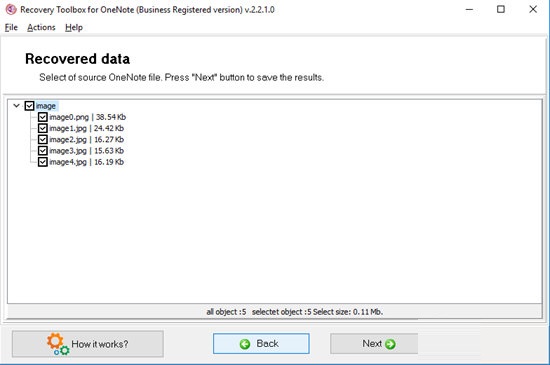- 热门下载
- 热门分类
- 热门合集

Recovery Toolbox for OneNote
2.2.1.0官方正式版- 软件大小:3.27 MB
- 更新时间:2020-06-15
-
用户评分:

- 软件版本:2.2.1.0
- 软件语言:简体中文
- 系统类型:支持32/64位
- 软件授权:免费
- 下载次数:8次
- 杀毒检测:无插件360通过金山通过
- 运行系统:WinXP/2000/vista/Win7/Win8/Win10
本地纯净下载
纯净官方版软件简介
 Recovery Toolbox for OneNote最新版是一款上手非常容易操作的OneNote数据文件修复工具,Recovery Toolbox
for OneNote最新版可以修复受损的OneNote数据文件软件。可以成功从受损的 .ONE/.ONENOTE (OneNote)
文件中恢复笔记、图像、媒体文件、附件和其他数据。
Recovery Toolbox for OneNote最新版是一款上手非常容易操作的OneNote数据文件修复工具,Recovery Toolbox
for OneNote最新版可以修复受损的OneNote数据文件软件。可以成功从受损的 .ONE/.ONENOTE (OneNote)
文件中恢复笔记、图像、媒体文件、附件和其他数据。
功能介绍
Recovery Toolbox for OneNote最新版支持修复所有版本的 ONE 和 ONENOTE 文件
将提取的数据另存为单独文件
兼容所有版本的 Microsoft Windows
无需安装 Microsoft OneNote
简单易用的界面
OneNote 文件修复工具可以分析 .one/.onenote 文件的结构并识别保存的对象。接着,OneNote 修复软件会自动将记录和对象保存到单独的文件中。
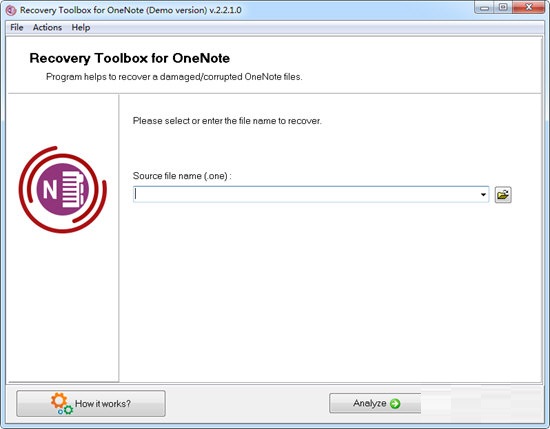
| 相关软件 | 版本说明 | 下载地址 |
|---|---|---|
| Recovery Toolbox for Illustrator | 强大的AI文件修改工具 | 查看 |
Recovery Toolbox for OneNote官方电脑端使用方法

 天极下载
天极下载